2 nonstop backup: domande frequenti – Acronis True Image 2017 NG Manuale d'uso
Pagina 38
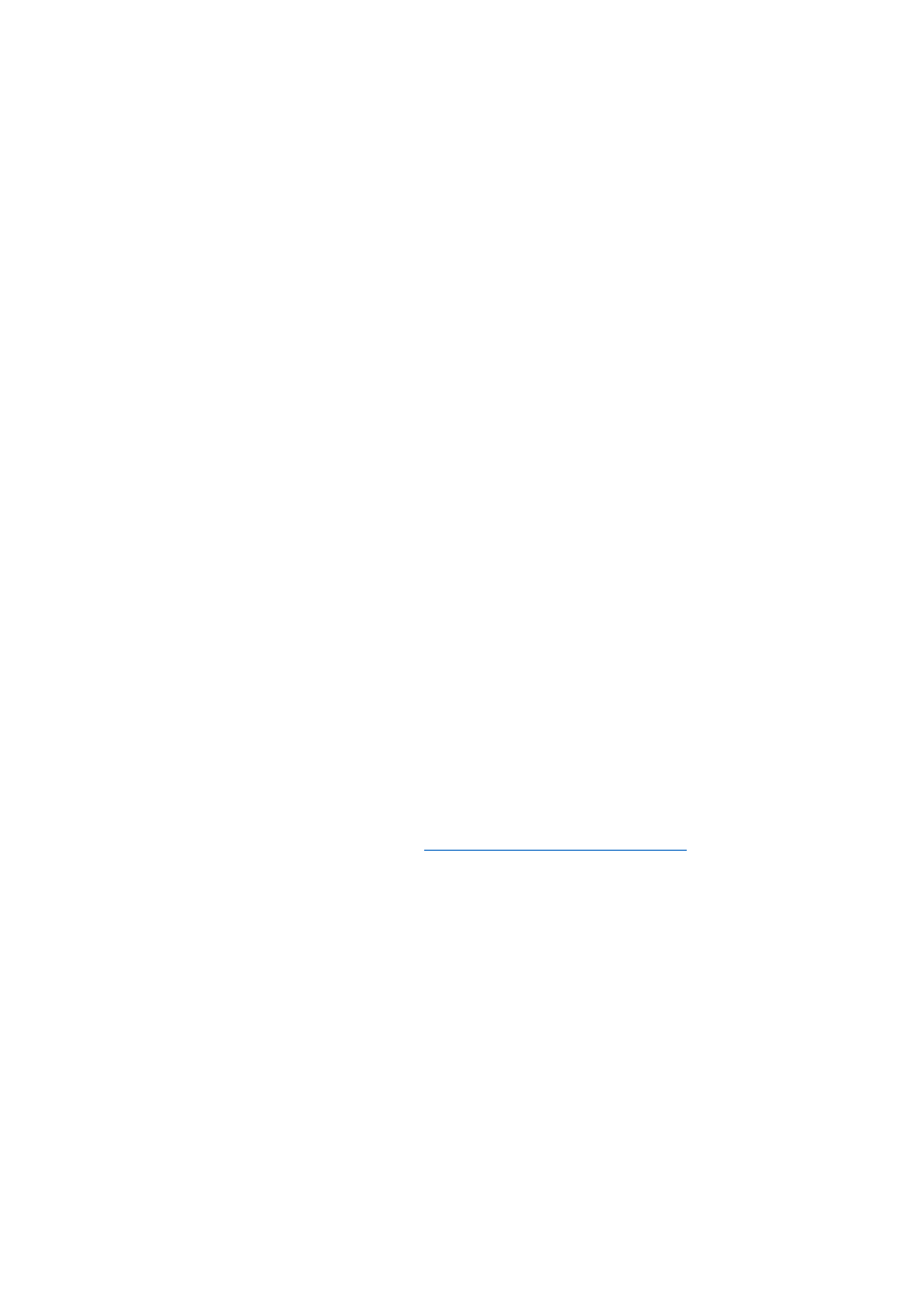
38
Copyright © Acronis International GmbH, 2002-2017
rigido con un'unica partizione, ma si desidera utilizzare Acronis Nonstop Backup in ogni caso, è
possibile creare Acronis Secure Zone e utilizzarla come archivio dati di Nonstop Backup.
Prima di creare l'archivio dati di Acronis Nonstop Backup, Acronis True Image 2017 controlla se la
destinazione selezionata contiene spazio disponibile sufficiente. Moltiplica il volume dei dati da
proteggere per 1,2 e confronta il valore calcolato con lo spazio disponibile. Se lo spazio disponibile
nella destinazione soddisfa questo criterio di dimensioni di archiviazione minime, la destinazione può
essere utilizzata per archiviare i dati di Nonstop Backup.
3.6.2 Nonstop Backup: domande frequenti
Per quale motivo Acronis Nonstop Backup sospende le operazioni senza motivo apparente? Si
tratta del comportamento normale di Acronis Nonstop Backup. Quando il carico di sistema aumenta
a un livello critico, Acronis Nonstop Backup riceve l'avviso di sovraccarico da Windows e attiva la
pausa. Questa operazione avviene per aiutare Windows a diminuire il carico delle altre applicazioni. Il
sovraccarico può essere provocato eseguendo applicazioni che richiedono molte risorse (per
esempio, eseguendo un'analisi di sistema approfondita con il software antivirus).
In questo caso Nonstop Backup attiva automaticamente la pausa e non è possibile riavviarlo. Dopo la
pausa, Acronis Nonstop Backup concede al sistema un'ora per ridurre il carico, quindi prova a
riavviarsi.
Il conteggio per il riavvio automatico di Acronis Nonstop Backup è 6. Ciò significa che dopo il primo
riavvio automatico Acronis Nonstop Backup tenterà di riavviarsi altre cinque volte a intervalli di
un'ora tra tentativi.
Dopo il sesto tentativo non riuscito, Acronis Nonstop Backup attenderà il giorno di calendario
successivo. Il giorno successivo il conteggio del riavvio automatico verrà azzerato automaticamente.
Quando non vi sono interferenze, Acronis Nonstop Backup esegue sei tentativi di riavvio al giorno.
Il conteggio dei tentativi di riavvio può essere azzerato eseguendo una delle seguenti azioni:
Riavviando il servizio Acronis Nonstop Backup;
Riavviando il computer.
Il riavvio del servizio Acronis Nonstop Backup reimposterà solo il conteggio del riavvio a 0. Se il
sistema è sovraccarico, Acronis Nonstop Backup tornerà nuovamente in pausa. Un articolo della
Acronis Support Knowledge Base all'indirizzo
descrive la
procedura per il riavvio del servizio Acronis Nonstop Backup.
Il riavvio del computer azzererà il carico e il conteggio del riavvio. Se il sistema subisce un nuovo
sovraccarico, Acronis Nonstop Backup attiverà la pausa.
Perché Acronis Nonstop Backup a volte provoca un carico della CPU elevato? Si tratta del
comportamento normale di Acronis Nonstop Backup. Ciò può accadere al riavvio di Acronis Nonstop
Backup dopo l'attivazione della pausa se una quantità considerevole di dati è stata modificata
durante la pausa.
Accade, per esempio, se si mette manualmente in pausa Acronis Nonstop Backup quando utilizzato
per la protezione della partizione di sistema e poi si installa una nuova applicazione. Quando Acronis
Nonstop Backup viene riavviato, carica la CPU per un po' di tempo. Tuttavia, il processo
(afcdpsrv.exe) torna normale.
Ciò accade perché Acronis Nonstop Backup deve controllare i dati di cui è stato eseguito il backup
rispetto ai dati che sono stati modificati durante la pausa per garantire la continuità della protezione.